Schneiden auf dem Storyboard
![]()
Markieren Sie den Clip, den Sie schneiden möchten im Storyboard. Navigieren Sie dann in der Leiste unter dem Vorschaufenster (siehe Bild oben) bis zu der Stelle, an der Sie den Clip schneiden wollen. Nutzen Sie den Schieberegler für eine grobe Navigation in die Nähe des von Ihnen geplanten Schnittpunktes und arbeiten Sie von dort mit der Feinnavigation weiter.
![]()
Mit den im Bild rot markierten Schaltern können Sie relativ genau im Film hin und her spulen.
1
 2
2

3
 4
4

Wie der Bilderserie entnommen werden kann ist eine framegenaue Navigation kaum möglich. Achten Sie bei der Festlegung des Schnittpunktes auch auf die Tonspur: Entweder schneiden Sie an der Stelle, an der der Ton einsetzt oder legen Sie den Ton auf eine andere Spur (das geht in der Zeitachsen-Ansicht).
![]()
Wenn Sie die richtige Stelle erwischt haben, klicken Sie zum Schneiden auf den rot markierten Schalter.
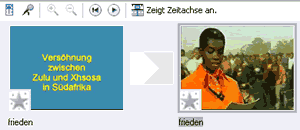
Nach dem Schneiden finden Sie im Storyboard zwei Filme vor: Der erste (links) enthält den Film bis zu Ihrem Schnittpunkt, der zweite (rechts) den Film ab Ihrem Schnittpunkt. In das helle Feld zwischen den beiden Filmschnipseln können Sie eine Blende einfügen.
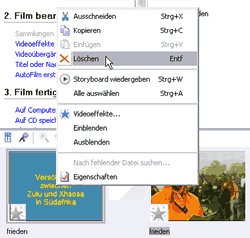
Sollten Sie einen Teil des Filmes nicht benötigen, so löschen Sie diesen aus dem Storyboard. Dazu klicken Sie mit der rechten Maustaste auf den zu löschenden Clip im Storyboard und wählen im Kontextmenü [Löschen].
